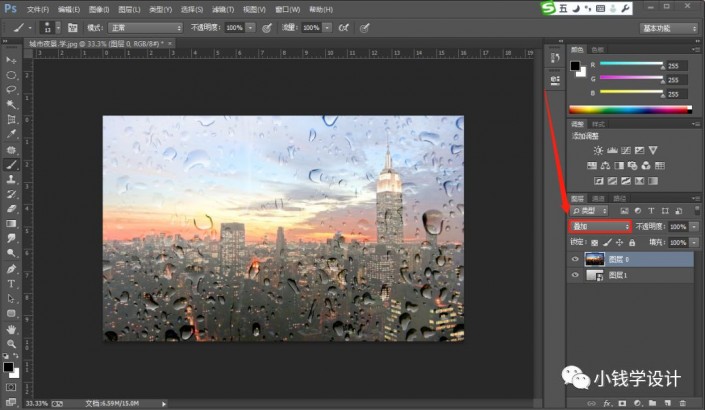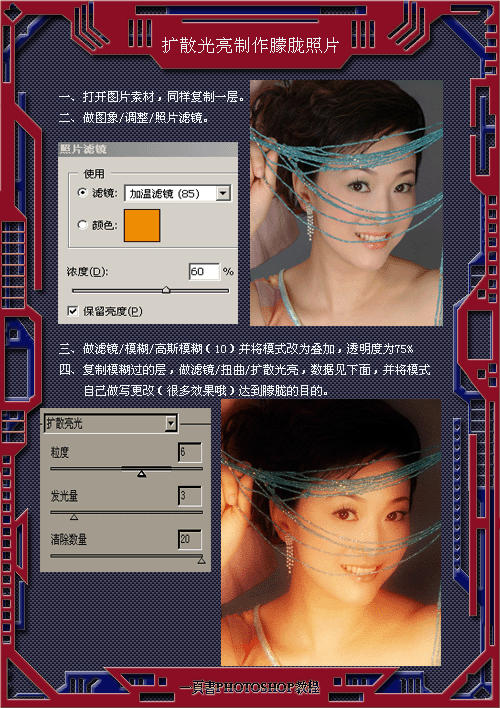玻璃效果,制作雨天玻璃水雾手写效果照片
来源:公众号
作者:极微设计
学习:19908人次
在乘车的时候,如果下起雨来有雾气的时候,都喜欢在玻璃上写写画画,有一种独特的魅力,本篇教程教同学们制作雨窗水雾字效果,这个效果就好像在雨水窗户上写字一样,学会了,除了写字还能这个方法画画,制作起来也比较简单,通过教程来练习一下吧,相信同学们可以制作的更好。
效果图:
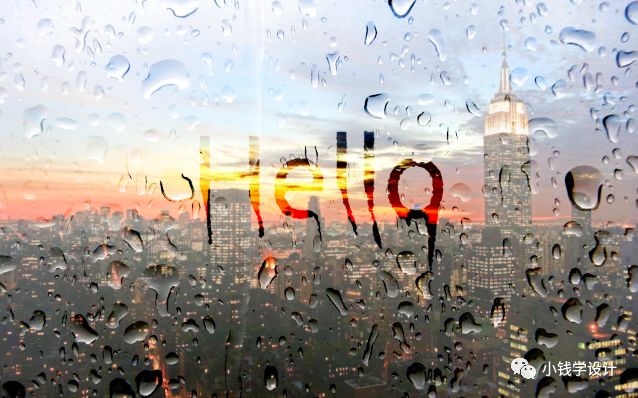
素材:
操作步骤:
第一步:
打开PS,按Ctrl+O将‘城市夜景’素材图层放入,就得到“图层 0 ”图层;接着按Alt+F+L将‘雨天玻璃窗’素材图层置入,按Ctrl+T调整好位置、大小,好了后,就得到“图层 1 ”图层;然后将“图层 1 ”(雨天玻璃窗)图层拖移动到“图层 0 ”(城市夜景)图层的下面
第二步:
在“图层 0 ”图层,把混合更改模式改为‘叠加’;接着点击选择:滤镜 >模糊 >高斯模糊,修改(半径:1.1像素),好了后点击‘确定’
学习 · 提示
相关教程
关注大神微博加入>>
网友求助,请回答!
 新手学PS请到:www.16xx8.com
新手学PS请到:www.16xx8.com